Én a lapokat a program Artisteer 2. cikkének
Szóval, én továbbra is foglalkozik, hogy hozzon létre egy sablont a program lehetőségeit Artisteer 2, és most meg fogja vizsgálni a lap „cikkek” az eszköztáron. Ezen a lapon megjelenik a konfigurációs és végezze el a kivitelezési tudnivalókat a cikk, hogy hozzon létre egy honlapot, hogy ez vagy a bejelentés a teljes cikket.
C használja ezt a lapot, a program Artisteer 2 I meg a beállításokat és a végrehajtás a cikkek oldalamon.
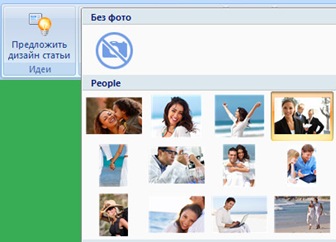
Hiányzik a „Javaslat tervezése cikkben,” mert egyértelmű. És amint a legördülő listából a képek. Számomra egyértelmű - fotókkal és anélkül, hogy a fotó, és ezért a legördülő elem képek különböző méretű és különböző képeket. Igen, hogyan tudom, hogy milyen méretű fogom be egy fotót a 3345 utáni. Vagy talán majd bejelentéseket helyezze különböző méretű képeket, ez az én honlapon.
Rövidebb vizuálisan választani a megfelelő képet, de a képekre még méretek nincsenek meghatározva, és beletesszük a szöveg a feljegyzés.
És segítségével gomb mellett található „Style” teszik ki a térképet a legtöbb kép.

Itt felhívni vicces képek megjelenítését a tartalmi formát. Ha kiválasztja az első tétel - a háttér és a kép van beállítva alapértelmezés szerint, mely én hoztak létre az előző menüpontot. A választás második bekezdése lehetővé teszi, hogy a másik, hogy töltse ki a háttérben az összes jegyzeteket a területen.
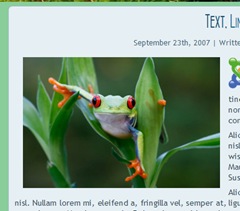
Azt mutatják, hogy az intézkedés, hogy kaptam alkalmazása után a második bekezdésben a forma tartalom. Aztán lett aktív elemeket a menü: a forma és hatásait. Tudok választani bármilyen színt cikkeket írja, átnyúló, kerek, és egy árnyék a hely, ahol a cikk jelenik meg.
Aztán van, hogy működjön együtt a design a szöveg általában.
De a segítségével ezek a markerek tehetek a következő: Az első két marker beállítja a távolságot a szöveget, és a sablon mezők. Azaz lehet egy üres tér között jegyzetek és modulok a bal és a jobb oldalon. A harmadik marker lehetővé teszi, hogy a sorok közötti, és egy negyedik - között a betűk a szavak. Ez lehetővé teszi, hogy nyúlik a szöveges megjegyzéseket, és ez növeli a hossza a helyszínen is, így lehetséges, hogy helyezze elemek a bal és a jobb oldali hangszórók.
Ez a panel lehetővé teszi, hogy konfigurálja a komponenseket, amelyeket használni fognak a design a szöveges megjegyzéseket, de valahogy meg kell összpontosítani az olvasó, megszakítva ezzel azonos megjelenés a bekezdés.
Itt minden nagyon egyszerű, H - állít a stílus a díszítés a cím, A legördülő lista a címkéket
hogy . És megkapom a lehetőséget, hogy regisztrálja az egyes tag:

Tudok létrehozni, és a szöveg színét kell helyezni egy bizonyos tag - cím. Adjuk meg a betűtípust, egy sor javaslatot, a szöveg méretét, a stílus és a szöveg igazítását. Itt beállítható minden címke ugyanazokkal a tulajdonságokkal, hogy amikor én meg egy stílus a címet a szöveg, amely be van jegyezve tag
, Ugyanez volt a helyzet az írás stílusa kisebb címet. Őket fogom felhívni a felirat egy adott cikket. Lesz megkülönböztetni őket csak a betűméret. Minden más ugyanaz lesz, különben a helyén lesz, mint egy bohóc.

Én is hozzászólok néhány megjegyzés hivatkozásokat. Fontos az is, hogy javítsa a navigációt és a nyereség, aki használja is, de legalább azt általában felhívni linkeket. Itt tudok meghatározni stílusok szöveges linkek. Azt majd meghatározza a stílusát meglátogatott hivatkozások. Azt hiszem, egy kicsit változtatni a színét a linkeket. De a színe a linkeket, megcsinálom jobban ugyanaz a stílus egyszerű szövegként - csapok, stílus, betűtípus.
Aztán lehet rendezni az ilyen módon idézőjelben - van, amikor én vagyok az oldal házigazdája listajeles szöveg, kép la tudom beállítani a határ és a keret színe. Itt nem volt hajlandó, hogy egy határ körül a képet. Mivel a beállítások nem.
Néha szöveget az oldalon, különösen a komplex történik egy asztalnál, de akkor kell egy területen több mint nulla pixel. Aztán meg a szélessége a határ, és hogyan fogják nyomon követni. Ha a határ az asztal nulla -, akkor nincs regisztráció nem szükséges. Ott vagyok, és nem magamnak.
Az oldalon bemutatott tárgyak kétféleképpen. Azonnal helyezzük a cikket teljes egészében vagy egy oldalon bejelentései, majd a második - teljesen megállapítja.
Fejléc kerül a cikket a bejelentést, és a teljes cikket. Lábjegyzet jön létre csak a végén egy teljes webhely jegyzetek.
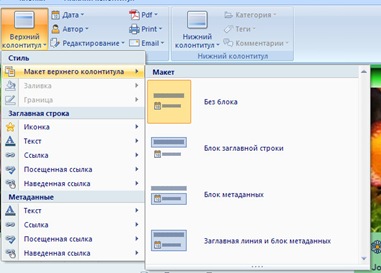
Ahogy láttam, a nagy részét a figyelmet dolgozni egy sablont, adott fejléc. Itt rengeteg lehetősége van. Természetesen a globális módja, hogy hozzanak létre egy elrendezést fejlécet. Ez lehetővé teszi, hogy kiadja a nyitjára, jegyezze egy hatalmas sapkát vagy könnyebb. Határozzuk meg a stílusok szöveget és linkeket a fejlécben. meg kell, hogy figyelemmel kíséri, hogy a design a linkek, ha a helyén lesz elvére épül forgalomba bejelentések, mint a cím jegyzetek és összekapcsolja a teljes szöveget. Én egy kicsit ásni a beállításokat, és az egyértelműség kedvéért tettem a következő, természetesen, nem megoldás Végül, csak egy bemutatót.
Ügyeljen arra, hogy a helyesírási szöveges és vizuális kapcsolatokat három változatban a fejlécben.
Sajnos a sablon Joomla Lábjegyzet nincs megadva, a legvalószínűbb, tudok létrehozni, csak ha tudok létrehozni egy sablont Wordpress.